Настройка компьютера Windows для отправки и получения факсов 2022
В Windows 10/8/7 настройка вашего компьютера для приема и отправки факсов очень проста. Приложение Windows Fax and Scan может практически превратите свой компьютер в факсимильный аппарат и окажетесь большими деньгами и экономией времени. Yow сможет отправлять и принимать факс в режиме онлайн, без использования факсимильного аппарата. Но перед тем, как начать отправку факсов, ваш компьютер должен быть правильно оборудован.
Требования к оборудованию для настройки факсов:
Если вы планируете отправлять и получать факсы дома, сначала вам нужно надеть свой компьютер с помощью факс-модем. Факс-модем — относительно недорогая часть дополнительного оборудования, которая позволяет компьютеру взаимодействовать с факсимильным аппаратом по стандартной телефонной линии.
Устройства продаются в крупных компьютерных магазинах и поставляются в двух вариантах: внутренних и внешних, Внутренние факс-модемы подключаются непосредственно к материнской плате компьютера, аналогично подключению видео- или звуковой карты. Внешние факс-модемы — это небольшие устройства, которые подключаются к последовательным или USB-портам.

Если вы работаете, другой вариант чтобы узнать, есть ли у вашего работодателя факс-сервер. Отправка факса с использованием факсимильного сервера не требует добавления на компьютер специального оборудования. Вы только что установили соединение с факс-сервером, и он выполнит всю оставшуюся работу.
Популярные сервисы
В интернете есть ресурсы, с помощью которых можно отправить сообщение сразу нескольким людям. Можно присылать уведомления о получении документа на почту или по SMS. На ресурсах каждому зарегистрированному пользователю присваивается уникальный факс-номер.
Наиболее популярные сайты:
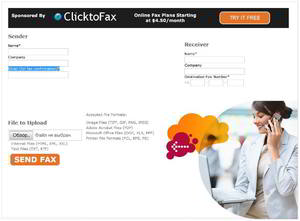
Pamfax. В отличие от большинства похожих веб-порталов этот проект имеет русифицированную версию. Когда пройдена регистрация, пользователю открывается доступ к бесплатной отправке 3-х документов. Сервис каждому пользователю присваивает факс-номер. В приложении поддерживается большое количество известных платформ от Windows до Blackberry. С помощью этого ресурса можно доставить сообщения в 237 стран мира.
Имеется возможность интеграции с прочими популярными программами и приложениями. К примеру, после установки приложения в меню Skype автоматически сформируется соответствующая кнопка для отправки факсимильных сообщений. Если приложение будет применяться совместно со Skype, то пользователь приобретет много полезных функций. Главная из них — это «мастер отправки сообщений». Уведомление отправляется прямо в специальный чат.
Freefax. На этом сервисе для отправки сообщений не требуется регистрация. Чтобы эффективно работать с приложением, пользователь должен знать английский язык на базовом уровне или пользоваться программой-переводчиком. Перед отправкой сообщения необходимо заполнить четыре обязательных поля. Далее нужно только отправить документ. Работать с ресурсом быстро и просто. На просторах интернета имеется множество сервисов, которые похожи с Freefax. Но большинство ресурсов отправляют бесплатные сообщения только по территории нескольких стран. Как правило, это Канада и США.
Ventafax. Позволяет отправлять документы при помощи компьютера. Плюсом проекта является интерфейс, который выполнен в виде факсимильного аппарата. Меню сайта на русском языке. Сервис обладает множеством полезных функций. Этим он выгодно отличается от остальных сайтов. Имеется голосовой набор, массовая рассылка, выбор темы для рабочего стола и запись разговора. Чтобы расширенные функции работали правильно, потребуется модем и телефонный кабель к ПК. В интернете есть Mini Office, который позволяет в течение месяца использовать программу в тестовом режиме и бесплатно рассылать документы. После истечения пробного срока нужно оплатить программу или удалить ее.
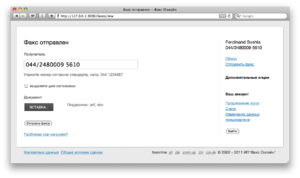
Myfax. Этот ресурс является наиболее простым и удобным. Чтобы ввести сообщение, потребуется номер факса получателя, адрес электронной почты и страна-адресат. При желании можно указать имя отправителя или название фирмы. Далее потребуется прикрепить файл и нажать на кнопку «Send fax».
Потом нужно зайти на почтовый ящик, туда должно прийти письмо со ссылкой о подтверждении отправки сообщения. По ней нужно перейти. На этом процесс отправки документации закончен. Интерфейс портала на английском языке, но он несложный. В сутки с сайта можно отправлять не больше 2 страниц. Регистрироваться в проекте не нужно. На почту будут приходить уведомления о доставке или ошибке в отправке документов.
Локальные факс-программы
Если вы не желаете загромождать рабочий стол реальным факс-аппаратом, однако пользуетесь факсом достаточно часто, вы можете воспользоваться программным факсом.
Наибольшую популярность приобрело приложение VentaFax, которое в состоянии заменить реальный факс-аппарат. Но при одном условии: у вас есть реальный городской телефонный номер, к которому подключен старый добрый модем. Нет, не обязательно быть подключенным к Интернету именно через этот модем. Но для отправки будет задействован именно он. В принципе, можно заменить реальный модем на виртуальный номер VoIP-оператора. Настройки в этом случае несложны. Тогда вам придётся платить отдельно за факс-сервис и отдельно за услуги VoIP.
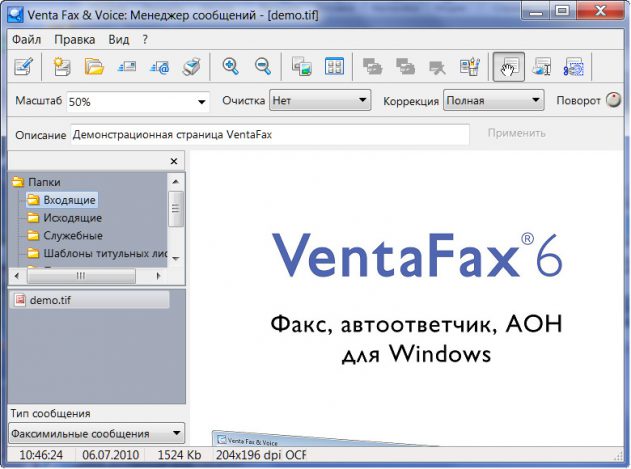
Куда интереснее выглядит приложение того самого PamFax, которое интегрируется со Skype. Для полной интеграции вам, конечно, понадобится подписка на платные сервисы Skype и ненулевая сумма на счету. Зато получатель и отправитель смогут общаться в Скайпе, используя учётные записи PamFax.
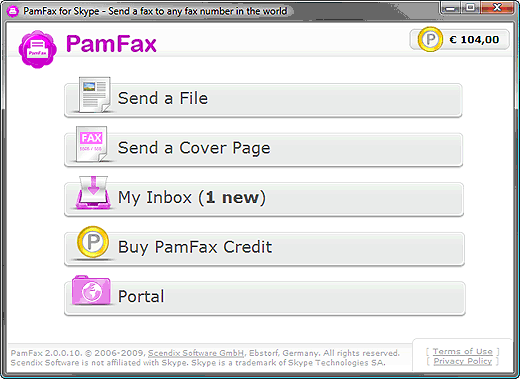
В принципе, создать сообщение для отправки через факс можно даже в Microsoft Office или другом офисном пакете, выбрав нужный шаблон при создании нового документа. Даже для пакетов, где по умолчанию факсовые шаблоны не установлены (например, LibreOffice), можно скачать и установить шаблоны вручную. Но для отправки факсов всё равно придётся воспользоваться каким-нибудь из вышеуказанных сервисов (или аналогичным).
В любом случае, перед тем, как отправить факс с компьютера через Интернет, вам нужно позаботиться о сервисе отправки. Преимущество Skype – в том, что он может предоставить виртуальный номер общего назначения. С другой стороны, некоторые чисто факсовые сервисы (вроде RapidFAX) тоже предлагают виртуальный номер, плата за который уже входит в абонентную.
Настроить Office 365 для отправки и получения электронной почты на мобильном устройстве

Узнайте, как подключить мобильное устройство к Office 365 который позволяет синхронизировать ваш календарь, контакты и электронную почту, чтобы отправлять / получать непосредственно на вашем мобильном устройстве.
Способы отправки факса с компьютера через интернет
Есть несколько способов отправить факс с компьютера через интернет:
- Использовать программы для отправки факса с компьютера;
- Воспользоваться онлайн-сервисами для передачи на факс.
Каждый из способов имеет свои преимущества и недостатки:
- Программы позволяют отправить факс с компьютера через интернет бесплатно, но при этом необходимо подключить Dial-up модем для соединения с телефонной линией, который требует определенной настройки.
- Онлайн-сервисы не требуют наличие Dial-up модема, но имеют значимый минус – они либо платные, либо – имеет ограничение на отправку бесплатных факсов. Поэтому подойдут лишь для не многократных отправок документов и писем.
Какой из вариантов больше подходит, решать только вам. Мы же рассмотрим, все.
Три подхода к решению вопроса, как отправить факс с компьютера
Сделать это можно тремя способами. Рассмотрим их.
Подход № 1. Виртуальные факсы, если вы пользуетесь IP-телефонией
Те, кто использует IP-телефонию, могут отправлять файлы при помощи клиентских приложений – виртуальных факсов. Такие программы могут взаимодействовать с внутрикорпоративными или с публичными серверами IP-телефонии.
В большинстве случаев для отправки документов через виртуальный факс не требуется выполнения каких-то сложных настроек. Для начала работы нужно указать в клиентском приложении имя или IP-адрес сервера телефонии, логин и пароль абонента (выдается провайдером или администратором корпоративной сети).
Важно. В некоторых случаях потребуется активация опции отключения передачи данных по протоколу T.38. Все зависит от оператора (оборудования внутрикорпоративной сети). Этот протокол поддерживается не всеми поставщиками услуг IP-телефонии.
Что касается программ – виртуальных факсов, их выбор велик. В качестве примеров можно рассмотреть следующие:
- VentaFax. Популярное платное клиентское приложение. Есть версия Private для частных пользователей и MiniOffice для организаций.
- Zoiper Communicator. Аналог предыдущей программы. Здесь имеется бесплатная версия, в функционал которой входит возможность отправки факсов. Бесплатная версия подойдет для частных нужд. Для компании лучше будет коммерческая лицензия. Тарифов несколько.
- FaxAmatic. Бесплатная программа. Широкого распространения не получила, но как вариант Free-софта ее рассматривать можно.
Если у вас компьютер на Mac OS, выбор программ не очень велик. Но он есть. Обратите внимание на PageSender Fax Center или Popcompanion (PopFax).
Большинство провайдеров предоставляют возможность отправки таких сообщений через личный кабинет пользователя. У многих компаний такой функционал входит в стоимость услуг по использованию IP АТС.
Есть такая возможность и во многих программах управления IP-АТС. Вот только минус этого варианта – наличие доступа к ПО у ограниченного круга лиц.
Подход № 2. Отправка через программы для создания и конвертирования документов
Возможность отправки факса через интернет есть и во многих программах для работы с документами. Пользователи, работающие на компьютерах с ОС Windows, могут делать это прямо из приложения из состава пакета MS Offiсe (Word, Excel, PowerPoint). Пересылка осуществляется при помощи пункта меню «Файл» – «Отправить» – «Факс через интернет». Этим «заведует» программа Microsoft Outlook. Она обеспечивает отправку факсимильных сообщений через сервера Microsoft. Для отправки документов требуется регистрация в службе. Кроме того, для пересылки документов прямо из офисного приложения Outlook должен быть постоянно запущен.
Кстати. При установке на компьютер программы VentaFax также появляется возможность отправки факсов с ее помощью прямо из интерфейса Microsoft Word. Для этого нужно перейти «Файл» – «Печать» и в появившемся окне в списке принтеров выбрать «VentaFax».
Если вам часто приходится работать файлами в формате PDF, обратите внимание на программу PDF24 Creator. Среди ее возможностей есть и отправка факсов через интернет. Здесь все происходит по механизму, схожему с предыдущем случаем. Пересылка осуществляется через сервис разработчиков ПО. Программа условно бесплатная. Через нее можно отправить без оплаты до пяти страниц.
Подход № 3. Интернет-сервисы для отправки файлов
Решить вопрос с отправкой факса посредствам сети интернет можно и без установки специального ПО и выполнения сложных настроек. Для этого следует воспользоваться онлайн-сервисами.
Механизм их работы прост:
- Заводите аккаунт.
- Заходите в него.
- Жмете кнопку «Отправить факс».
- Загружаете нужный файл.
- Сервис отправляет документ посредством своего сервера.
Важно. Подобных сервисов в сети немало. Далеко не все на 100% подойдут вам. Перед регистрацией изучите список поддерживаемых стран. У разных поставщиков услуг он может существенно разниться.
Обращайте внимание и на типы файлов, с которыми работают такие ресурсы. Некоторые из них поддерживают только изображения в формате jpg, jpeg, tiff и пр., другие же предлагают более широкие возможности.
Вывод
В современном цифровом мире скорость — это все. Бизнесу нужны эффективные службы поддержки, чтобы дать ему возможность двигаться вперед, не страдая от сложностей традиционных систем связи.
Техника отправки факсов через Интернет, в которой не используется телефонная линия или факс, очень популярна в наши дни из-за ее низкой стоимости, надежности и надежности, а также функций поддержки и интеграции. Гибкость, конфиденциальность и безопасность данных, предлагаемые такими онлайн-провайдерами факсов, как CocoFax сделайте его оправданным выбором по сравнению с традиционными методами отправки факсов.
Автоматизация настройки клиентов
Итак, перед нами может встать вопрос автоматизации настройки клиентов таким образом, чтобы не нажимать все эти кнопочки на каждом отдельно взятом клиентском ПК и для каждого отдельно взятого пользовательского профиля.
Сразу хочу сделать оговорку, что в своём примере я рассмотрю настройку лишь клиентских ПК c Windows XP и Windows 7, так как в моём рабочем окружении имеется весьма скромное количество клиентов с Windows Vista.
Для тех, кому всё-таки понадобиться выполнять настройку клиентов с Windows Vista приведу в качестве рекомендации для автоматизации установки компоненты «Факсы и сканирование Windows» могу порекомендовать использовать утилиту ocsetup. Синтаксис команды для исполнения в качестве startup скрипта будет таким:
start /w ocsetup FaxServicesPro
При этом у Windows Vista есть неприятная особенность: название системной компоненты различается в зависимости от редакции следующим образом:
Windows Vista Business edition: FaxServicesPro
Windows Vista Enterprise edition: FaxServicesProEnterprise
Windows Vista Ultimate edition: FaxServicesUltimate
Вот пару ссылок, которые возможно помогут в решении вопросов пакетной установки системных компонент Windows Vista:
Для автоматизированной установки компоненты «Службы факсов» на Windows XP мы воспользуемся стандартным механизмом Startup-скриптов в объектах доменных групповых политик (GPO) и утилитой Sysocmgr.exe, использование которой описано в статье KB222444 — How to add or remove Windows Components by using Sysocmgr.exe
В групповой политике, применяемой к клиентским ПК в разделе Computer Configuration > Policies > Windows Settings > Scripts в список скриптов исполняемых при запуске компьютера (Startup) добавим ссылку на VB скрипт FAX-Install.vbs, который предварительно разместим в общей служебной доменной папке NETLOGON

Содержимое скрипта FAX-Install.vbs:
Логика скрипта следующая: сначала определяется версия клиентской операционной системы и для каждой версии выполняются какие-либо действия. Если версия ОС говорит нам о том, что это Windows XP, — делаем проверку наличия ветки реестра HKEY_LOCAL_MACHINESOFTWAREMicrosoftFax . Если такая ветка не обнаружена, это значит, что компонента «Службы факсов» не установлена, и поэтому нужно произвести её установку с помощью Sysocmgr.exe. При необходимости вы можете доработать скрипт для соответствующей проверки и установки компоненты «Факсы и сканирование Windows» в Windows Vista.
После того как данная групповая политика настроена и применена, мы предполагаем что на всех клиентских ПК у нас есть необходимая установленная компонента для взаимодействия с факс-сервером и мы можем перейти к следующему этапу настройки – настройке пользовательских профилей на клиентских ПК. Эта настройка будет представлять из себя запись необходимых параметров реестра в ветку HKEY_CURRENT_USERSOFTWAREMicrosoftFax и подключение сетевого факс-принтера.
В групповой политике, применяемой к доменным пользователям в разделе User Configuration > Policies > Windows Settings > Scripts в список скриптов исполняемых при входе пользователей в систему (Logon) добавим ссылку на VB скрипт FAX-User-Settings.vbs, который предварительно разместим в общей служебной доменной папке NETLOGON
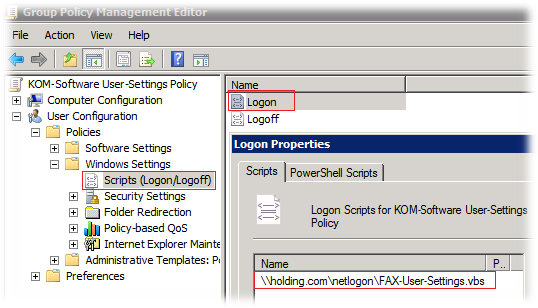
Содержимое скрипта FAX-User-Settings.vbs:
Логика скрипта следующая: сначала делается проверка наличия ветки реестра HKEY_LOCAL_MACHINESOFTWAREMicrosoftFax . Если такая ветка обнаружена, — клиентская компонента установлена и поэтому мы производим настройку пользовательских параметров, создавая запись подключения к факс-серверу, настраивая параметры оповещений, извлекая для этого из домена информацию о текущем пользователе. При этом желательно чтобы значение атрибута company доменных пользовательских учетных записей содержал актуальную информацию, так как это значение будет вставляться в заголовок отправляемых факсов. Это может быть особенно актуально в крупных организациях, где один факс-сервер будет обслуживать доменных пользователей, работающих в разных компаниях.
Этот скрипт будет справедлив для любой клиентской ОС (в том числе и для Windows Vista).
В этой же пользовательской групповой политике мы можем использовать механизм Group Policy Preferences (GPP) для подключения сетевого факс-принтера. Для этого в оснастке редактирования групповой политики перейдём в раздел User Configuration > Preferences > Control Panel Settings > Printers и выберем действие New > Shared Printer

В меню Action выберем Update, а в поле Source Path укажем UNC путь к общему факс-принтеру
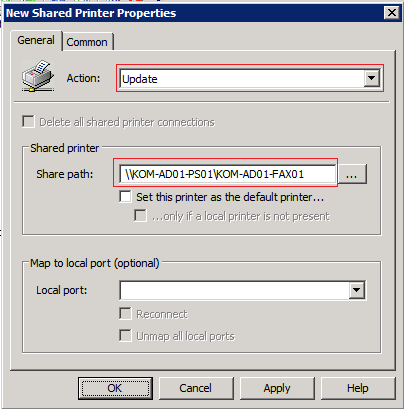
На закладке Common включим режим нацеливания Item-level Targeting и нажмём кнопку Targeting для определения условий нацеливания

В качестве условий укажем то, что подключать данный сетевой факс-принтер мы будем в пользовательской среде только в случае, если пользователь залогинился на клиентском компьютере с ОС Windows 7 или Windows XP, а так же если на компьютере установлены клиентские компоненты службы факсов (как и в ранее приведённом скрипте, ориентируемся на наличие ветки реестра HKEY_LOCAL_MACHINESOFTWAREMicrosoftFax ).
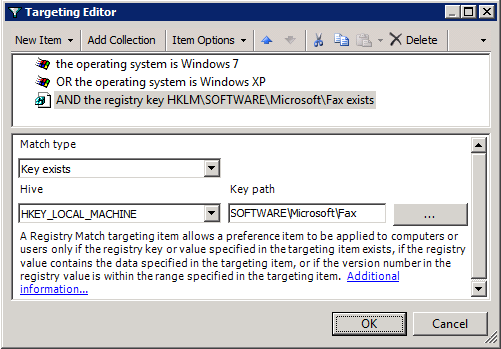
Хочу обратить Ваше внимание на то, что настраивать нацеливание для подключаемого факс-принтера обязательно, так как на системах где нет установленных клиентских компонент службы факсов процедура входа в систему пользователей в некоторых случаях может сопровождаться серьёзными временными задержками вплоть до «полной потери сознания»
После того как все описанные этапы настройки клиентских ПК и пользовательского окружения отработали, мы сможем увидеть работающую консоль факсов с активным подключением к факс-серверу с включённым механизмом уведомлений о доставке.

На этом будем считать, что клиенты настроены.
Проект FaxService и его возможности

Отправка факса при помощи данного сервиса похожа на вышеописанный вариант. Вам необходимо пройти несложную регистрацию, перейти к виртуальному офису, перевести средства на баланс и начать отправку факсов. Цена отправки факса по России может меняться в зависимости от региона, однако не превышает десяти рублей. Введена постраничная тарификация.
При этом оплата снимается только за страницы, которые были отправлены успешно. Узнать результаты отправки вы можете благодаря специальной таблице статистики. Сайтом предусмотрен режим рассылки факса по разным номерам, которые легко загрузить в файле CSV-формата.
Одна сложность, которая иногда возникает при использовании описанных сервисов — прием факса при ручном режиме. Далеко не все офисные работники, поднявшие трубку и услышавшие особые звуки факса, могут догадаться нажать на кнопку «Старт», чтобы начать прием. В данном случае поможет предварительный телефонный звонок в необходимую организацию с просьбой перевести их факс в рабочий режим.












